Werbung
Es gab eine Zeit, in der Sie mit jemand anderem an einem Word-Dokument oder einer Excel-Tabelle zusammengearbeitet haben bedeutete, dass Sie die Datei hin und her übergeben mussten, um sicherzustellen, dass Sie den Überblick behalten hatten geändert. Zum Glück hat das Internet gemacht Zusammenarbeit in Echtzeit Teamarbeit: 10 Tipps für eine effektive Online-Zusammenarbeit in Echtzeit Weiterlesen eine Wirklichkeit.
Es können jedoch trotzdem Probleme auftreten, wenn nicht klar ist, welche Änderungen zu welchem Zeitpunkt vorgenommen wurden oder von wem sie vorgenommen wurden. Glücklicherweise nimmt die Verlaufsfunktion in Office 2016 jeden Aspekt des Zweifels aus dem Prozess.
Mit einer vollständigen Versionshistorie und praktischen Informationen darüber, wer was wann gemacht hat, werden Sie es bald tun stellen Sie fest, dass Ihre Zusammenarbeit einfacher ist als je zuvor, wenn Sie diese neue Funktionalität nutzen.
Zusammenarbeit in Echtzeit
Einer der nützlichsten Funktionen zu Microsoft Office 2016 hinzugefügt
9 Tipps, um alles über Office 2016 zu erfahrenMicrosoft Office 2016 ist unter uns. Wie beherrschen Sie die neueste Version für Ihre Produktivität? Wir weisen Sie auf die besten Links zum Office-Lernen hin. Stehlen Sie einen Marsch mit diesen... Weiterlesen ist die Möglichkeit, in Echtzeit mit anderen Benutzern an einem Dokument zusammenzuarbeiten. Egal, ob Sie an entgegengesetzten Enden Ihres Arbeitsplatzes oder auf verschiedenen Kontinenten arbeiten, die Zusammenarbeit in Echtzeit ist eine unkomplizierte Methode, um sicherzustellen, dass alle auf dem gleichen Stand sind.Im ersten Schritt muss sichergestellt werden, dass alle notwendigen Benutzer Zugriff auf das Dokument haben, sowie ggf. Bearbeitungsrechte. Öffnen Sie die Datei, an der Sie zusammenarbeiten möchten, und klicken Sie auf Teilen Schaltfläche in der oberen rechten Ecke der Office-Benutzeroberfläche.

Sie werden aufgefordert, eine Kopie des Dokuments an einem Online-Speicherort zu speichern, damit andere Benutzer darauf zugreifen können. Anschließend können Sie andere Benutzer zur Bearbeitung einladen, indem Sie ihre E-Mail-Adressen eingeben. Beachten Sie, dass Sie ihnen die Berechtigung zum Anzeigen des Dokuments erteilen können, ohne Änderungen vorzunehmen, wenn dies vorzuziehen ist. Wenn Sie jedoch zusammenarbeiten möchten, müssen sie in der Lage sein, sie zu bearbeiten.
Eingeladene Mitarbeiter erhalten eine E-Mail mit einem Link, über den sie Öffnen Sie das Dokument in Word Online Word Online-Updates mit Kommentaren, Listenverbesserungen und FußnotenDie Antwort von Microsoft auf Google Docs wurde aktualisiert und enthält Kommentare, Listenverbesserungen und Notizen. Weiterlesen . Alternativ können Sie die Holen Sie sich einen Freigabelink Option, um einen direkten Link zum Dokument zu erhalten, das Sie nach Belieben verteilen können.
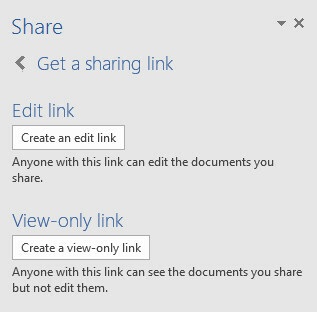
Wenn mehrere Benutzer an einem Dokument arbeiten, wird deren Position auf der Seite mit einem farbcodierten Symbol gekennzeichnet. Wenn Sie mit der Maus über dieses Symbol fahren, wird es erweitert, sodass Sie sehen können, auf welchen Benutzer es sich bezieht. Sie können auch jederzeit überprüfen, wer im Dokument aktiv ist, indem Sie die Teilen Tafel.
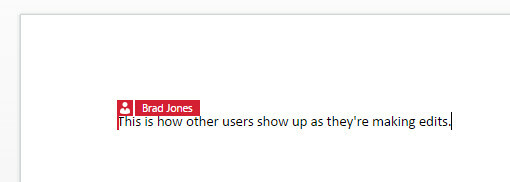
Wenn eine andere Person eine Änderung vornimmt oder dem Dokument Inhalt hinzufügt, wird dies automatisch in der Dateiansicht aller anderen Personen hervorgehoben.

So zu arbeiten kann viel Frust ersparen, wenn mehrere Personen dasselbe Dokument bearbeiten müssen, da dies entfernt wird Potenzial für einen unordentlichen Versionsverlauf, der manchmal auftreten kann, wenn dieselben Dateien von einer Person an eine weitergereicht werden Ein weiterer. Die Zusammenarbeit in Echtzeit kommt jedoch dank der Art und Weise richtig zur Geltung Büro 2016 Upgrade auf Office 2016 noch heute kostenlos mit Ihrem Office 365-AbonnementMicrosoft Office 2016 für Windows ist gelandet und bringt viele intelligente neue Funktionen mit sich. Wenn Sie ein Office 365-Abonnement haben, können Sie es jetzt kostenlos erhalten und wir zeigen Ihnen unten, wie es geht. Weiterlesen verfolgt den Verlauf eines Dokuments.
Nachverfolgungsverlauf in Office 2016
Um den Verlauf eines einzelnen Dokuments in einem beliebigen Office 2016-Programm anzuzeigen, navigieren Sie zu Datei > Geschichte. Beachten Sie, dass diese Funktionalität nur Benutzern mit Zugriff auf OneDrive for Business oder SharePoint zur Verfügung steht. Wenn Sie nicht in diese Gruppe fallen, können Sie die Funktion zum Verfolgen von Änderungen So arbeiten Sie mit der Nachverfolgung von Änderungen in Microsoft Word zusammen Weiterlesen stattdessen (siehe unten).
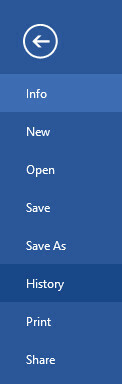
Sie sollten das Verlaufsfenster auf der rechten Seite Ihres Bildschirms öffnen sehen. Alle früheren Versionen des Dokuments werden aufgelistet, ebenso der Name des Benutzers, der die Änderungen vorgenommen hat, sowie Uhrzeit und Datum der letzten Änderung dieser Iteration der Datei.
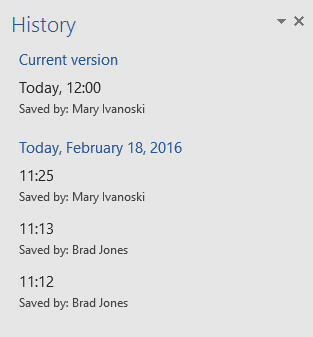
Wenn Sie auf einzelne Versionen klicken, wird diese Iteration des Dokuments geöffnet, was sehr nützlich sein kann, wenn Sie feststellen, dass im Laufe eines Projekts etwas schief gelaufen ist. Sie haben auch die Möglichkeit, verschiedene Versionen in einer Benutzeroberfläche zu vergleichen, die so konzipiert ist, dass Sie die beiden Dokumente so einfach wie möglich unterscheiden können.
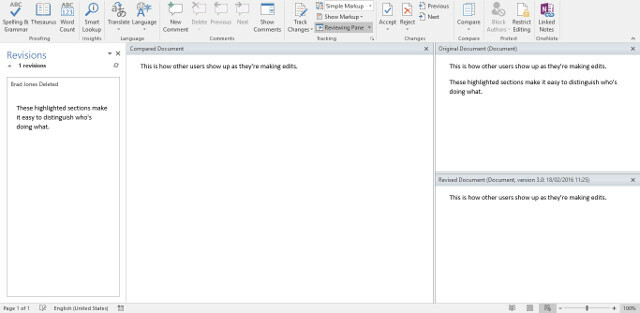
Unterschiede zwischen Verlauf und Änderungen verfolgen
Die neue Verlaufsfunktionalität dient in vielerlei Hinsicht dazu, die Funktion zum Nachverfolgen von Änderungen zu ersetzen – obwohl beide in Office 2016 unterstützt werden.
Zu seiner Zeit war Track Changes eine große Hilfe bei der Weitergabe von Dokumenten von einem Benutzer an einen anderen, aber in Wirklichkeit hat sich diese Art von Workflow in den letzten Jahren stark verändert. Der Aufstieg von Internetbasierte Software wie Word Online Zahlen Sie nicht für Microsoft Word! 4 Gründe, stattdessen Office Online zu verwendenMicrosoft Office Online bietet kostenlose Webversionen von Word, Excel und PowerPoint. Hier ist, warum Sie es heute versuchen sollten. Weiterlesen , ganz zu schweigen von der Tatsache, dass Cloud-Speicher frei verfügbar und weit verbreitet sind, hat die Art und Weise, wie Dokumente geteilt werden, grundlegend verändert.
Die Funktionalität von Änderungen nachverfolgen wird weitgehend automatisch von der Verlaufsfunktion übernommen, sodass es keinen Grund gibt, sie ein- oder auszuschalten, es sei denn, es ist Ihre persönliche Präferenz. Vielleicht möchten Sie trotzdem zum Rezension Registerkarte, um gegebenenfalls Kommentare einzufügen.

Die in Office 2016 enthaltenen Kollaborationsoptionen bieten jedoch auch viele andere Möglichkeiten, mit Ihren Kollegen in Kontakt zu treten. Bewegen Sie den Mauszeiger über den Namen einer Person im Teilen Panel gibt Zugriff auf alle Kontaktinformationen, die sie ihrem Microsoft-Kontoprofil hinzugefügt haben.
Es gibt zwar keinen Grund, die Verwendung von Track Changes einzustellen, wenn Sie dies bevorzugen, aber es scheint klar zu sein, dass die History-Funktion vorbereitet wird, um ihre Funktionalität vollständig zu ersetzen. Im Moment sind beide Optionen verfügbar, aber es ist mehr als wahrscheinlich, dass Microsoft die Track Changes in Kürze auslaufen wird Jahre, da sein Zweck besser mit der zunehmenden Konzentration auf die Online-Zusammenarbeit bei der Nutzung des Büros kombiniert zu werden scheint Suite.
Haben Sie einen Tipp, wie Office-Benutzer besser mit ihren Kollegen zusammenarbeiten können? Oder haben Sie Probleme, die Verlaufsfunktion in Ihren Workflow zu integrieren? Wenn Sie um Hilfe bitten oder Ihr eigenes Wissen teilen möchten, besuchen Sie den Kommentarbereich unten.
Englischer Schriftsteller, der derzeit in den USA lebt. Finden Sie mich auf Twitter über @radjonze.